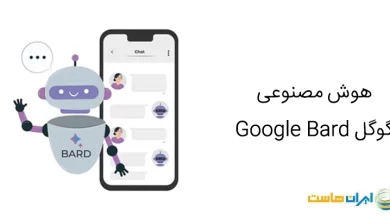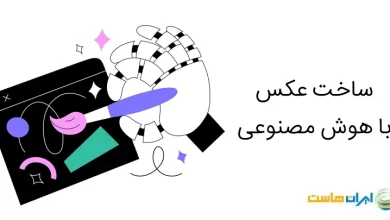تعریف قوانین فیلترینگ درخواست ها از طریق ماژول Request Filtering در IIS7.5
Request Filtering یک ابزار امنیتی built-in(جدانشدنی) است که در IIS7.0 معرفی شد و جایگزین بسیاری از قابلیت هایی شد که که با استفاده از UrlScan add-on در IIS6.0 انجام می شد. بدین وسیله شما قوانین فیلترینگ را برای وبسایت خود تعیین نموده و رفتار محتوا(content) و پروتکل را در وبسایت خود محدود می نمایید.
Request Filtering یک ابزار امنیتی built-in(جدانشدنی) است که در IIS7.0 معرفی شد و جایگزین بسیاری از قابلیت هایی شد که که با استفاده از UrlScan add-on در IIS6.0 انجام می شد. بدین وسیله شما قوانین فیلترینگ را برای وبسایت خود تعیین نموده و رفتار محتوا(content) و پروتکل را در وبسایت خود محدود می نمایید.
[irp posts=”۴۰۷۹″ name=”وب سرور iis چیست و معرفی وب سرور IIS 7.5″]
نحوه تنظیمات عمومی Request Filtering
منظور از تنظیمات عمومی، تنظیماتی است که تحت گزینه Edit Feature Setting… در ماژول Request Filtering در دسترس هستند و تنظیمات موجود در آن، در خصوص تمامی قابلیت های این ماژول اعمال می شود. جهت دست یابی به این تنظیمات، از این روش استفاده کنید:
IIS Manager را باز کنید.
_در صورتی که از پلان های میزبانی ۲۰۰۸ ایران هاست استفاده می کنید،جهت اتصال به IIS لطفا مقاله “نحوه اتصال به IIS هاست جهت مدیریت از راه دور” را مطالعه فرمایید.
در صورتی که از Windows Server 2008 یا Windows Server 2008 R2 استفاده می کنید:
· روی start در taskbar کلیک کنید، به گزینه Administrative Tools اشاره کرده و
روی Internet Information Services (IIS) Manager کلیک کنید.
در صورتی که از Windows Vista یا Windows 7 استفاده می کنید:
· روی start در taskbar کلیک کرده و Control Panel را انتخاب کنید.
·بر روی Administrative Tools و سپس Internet Information Services (IIS) Manager دوبارکلیک نمایید.
در پانل Connections در سمت چپ Server>Sites را باز کنید سپس سایت مورد نظر خود را انتخاب کنید.
از گزینه های موجود در صفحه بر روی Request Filtering دوبارکلیک نمایید.
از میان گزینه های پانل Action، گزینه Edit Feature Settings را انتخاب نمایید.
optionهای موردنظر خود را انتخاب و بر روی OK کلیک نمایید.
- Allow unlisted file name extensions: به پسوندهای نام فایل که فهرست نشده اند، اجازه اجرا بده.
- Allow unlisted verbs: به verbهایی که فهرست نشده اند، اجازه اجرا بده.
- Allow high-bit characters: اجازه استفاده از کارکترهای high-bit را می دهد. از جمله کارکترهای high-bit می توان به Ж, Ы, Я. اشاره کرد.
- Allow double escaping: امکان double escaping را فعال می کند.
- Maximum Allowed Content Length (Bytes): میزان حداکثر طول را در واحد بایت تعیین می کند.
- نکته: تعیین مقدار ۰ نشان دهنده نامحدود بودن طول داده هاست.
- Maximum URL Length (Bytes): حداکثر طول یک URL String را در واحد بایت تعیین می کند.
- Maximum query sting (Bytes): حداکثر طول یک String Queryرا در واحد بایت تعیین می کند.
چگونه یک Hidden Segment ایجاد کنیم؟
- پس از اینکه به IIS متصل شدید، از گزینه های موجود در صفحه بر روی Request Filtering دوبارکلیک نمایید.
- در پنجره Request Filtering، بر روی سربرگ File Name Extension کلیک نمایید سپس در پانل Actions در سمت راست صفحه بر روی Deny File Name Extension… کلیک نمایید.
- در پنجره Deny File Name Extension، پسوند نام فایل موردنظر جهت block را وارد نموده و روی OK کلیک نمایید.
- برای مثال برای جلوگیری از دسترسی به فایل های با پسوند نام فایل .inc مقدار “inc” را وارد می کنیم.
چگونه یک Request Filtering Rule ایجاد کنیم؟
- پس از اینکه به IIS متصل شدید، از گزینه های موجود در صفحه بر روی Request Filtering دوبارکلیک نمایید.
- در پنجره Request Filtering، بر روی سربرگ rules کلیک نمایید سپس در پانل Actions در سمت راست صفحه بر روی Add Filtering Rule… کلیک نمایید.
- در پنجره باز شده اطلاعات زیر را وارد نمایید
· یک نام متناسب برای rule، در بخش Name وارد نمایید.
· در صورتی که مایل هستید تا filtering rule، URL stub را برای درخواست موردنظر، scan کند، Scan url را انتخاب نمایید.
· در صورتی که مایل هستید تا filtering rule، query string را برای درخواست(request) موردنظر، scan کند، Scan query string را انتخاب نمایید.
· در مجموعه Scan Headers، HTTP headerهای موردنظر را که مایل هستید scan شوند را وارد نمایید.
· در مجموعه Applies To، پسوند نام فایل مورد نظر جهت استفاده در filtering rule را وارد نمایید.
· در مجموعه Deny Strings، مجموعه stringهای خود جهت نادیده گرفتن filtering rule را وارد نمایید.
۴- در نهایت جهت ایجاد rule بر روی OK کلیک نمایید.
چگونه یک Hidden Segment ایجاد کنیم؟
- پس از اینکه به IIS متصل شدید، از گزینه های موجود در صفحه بر روی Request Filtering دوبارکلیک نمایید.
- در پنجره Request Filtering، بر روی سربرگ Hidden Segments کلیک نمایید سپس در پانل Actions در سمت راست صفحه بر روی Add Hidden Segment… کلیک نمایید.
- در پنجره Add Hidden Segment، مسیر نسبی(Relative) که مایلید پنهان شود را وارد نموده سپس بر روی OK کلیک نمایید.
چگونه مانع از URL sequence شویم؟
- پس از اینکه به IIS متصل شدید، از گزینه های موجود در صفحه بر روی Request Filtering دوبارکلیک نمایید.
- در پنجره Request Filtering، بر روی سربرگ URL کلیک نمایید سپس در پانل Actions در سمت راست صفحه بر روی Deny Sequence… کلیک نمایید.
- در پنجره Deny Sequence، URL sequence را که مایلید block نمایید، وارد کرده و روی OK کلیک کنید.
برای مثال جهت جلوگیری از directory transerval بر روی سرور، مقدار “..” را وارد نمایید.
چگونه مانع از یک HTTP verb شویم؟
- پس از اینکه به IIS متصل شدید، از گزینه های موجود در صفحه بر روی Request Filtering دوبارکلیک نمایید.
- در پنجره Request Filtering، بر روی سربرگ HTTP Verbs کلیک نمایید سپس در پانل Actions در سمت راست صفحه بر روی Deny Verb… کلیک نمایید.
- در پنجره بازشده، HTTP verb موردنظر که مایلید block شود را انتخاب کنید، سپس بر روی OK کلیک نمایید.
برای مثال، برای جلوگیری از درخواست های HTTP TRACE بر روی سرورتان، مقدار TRACE را وارد نمایید.
چگونه HTTP headers را محدود کنیم؟
- پس از اینکه به IIS متصل شدید، از گزینه های موجود در صفحه بر روی Request Filtering دوبارکلیک نمایید.
- در پنجره Request Filtering، بر روی سربرگ Headers کلیک نمایید سپس در پانل Actions در سمت راست صفحه بر روی Add Header… کلیک نمایید.
- در پنجره بازشده، HTTP header و حداکثر طول آن مدنظر خود را جهت محدود کردن header را وارد نمایید. در نهایت جهت ذخیره تنظیمات بر روی OK کلیک کنید.
برای مثال، header “Content-type“، شامل MIME type برای یک درخواست می باشد. با وارد کردن مقدار ۱۰۰، محدوده طول “Content-type” را تا ۱۰۰ بایت محدود می کنیم.
چگونه به یک query string sequence مجوز بدهیم؟
- پس از اینکه به IIS متصل شدید، از گزینه های موجود در صفحه بر روی Request Filtering دوبارکلیک نمایید.
- در پنجره Request Filtering، بر روی سربرگ Query strings کلیک نمایید سپس در پانل Actions در سمت راست صفحه بر روی Allow Query Strings… کلیک نمایید.
- در پنجره بازشده، Query String موردنظر خود را وارد نموده و در نهایت بر روی OK کلیک نمایید.